Langkah 1:
Open mana-mana gambar yang disukai dalam Photoshop

Langkah 2:
Pada menu bar, klik pada Layer>New Adjustment Layer>Hue/Saturation dan klik OK. tukarkan saturation menjadi -100.
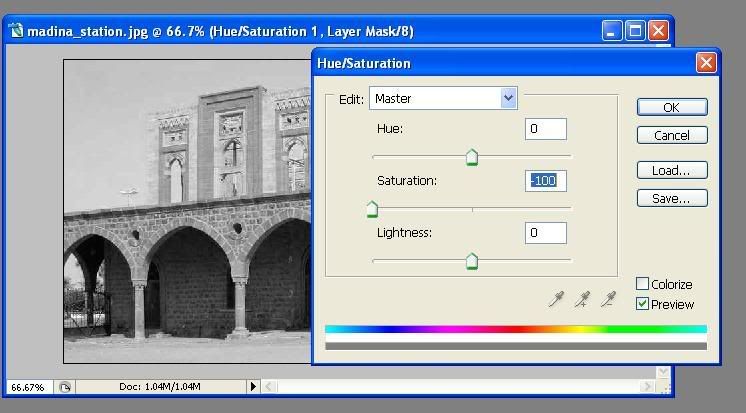
Langkah 3:
Duplicate layer yang pertama dan tekan Ctrl+'I' untuk menterbalikkan warna pada layer copy tadi.
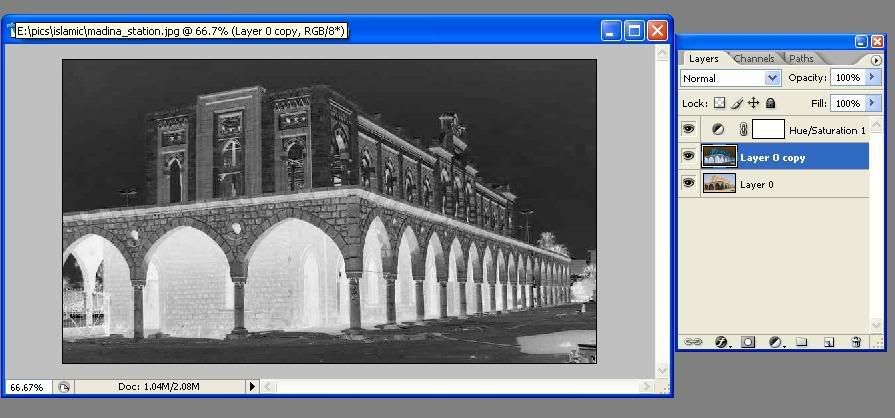
Langkah 4:
Tukarkan blending option untuk layer copy kepada Linear Dodge. Kalau masa ni, gambar pada canvas menjadi putih sepenuhnya, maknanya langkah2 yang diikut dari tadi adalah betul. kalau tak jadik putih, ada la yang tak kena, dan sila ulang semula dari awal.

Langkah 5:
Pada menu bar, klik pada Filter>Blur>Gaussian Blur dan pilih nilai yang sesuai sehingga gambar kelihatan macam dilukis dengan pensil. nilai gaussian blur adalah berbeza untuk gambar yang berlainan.
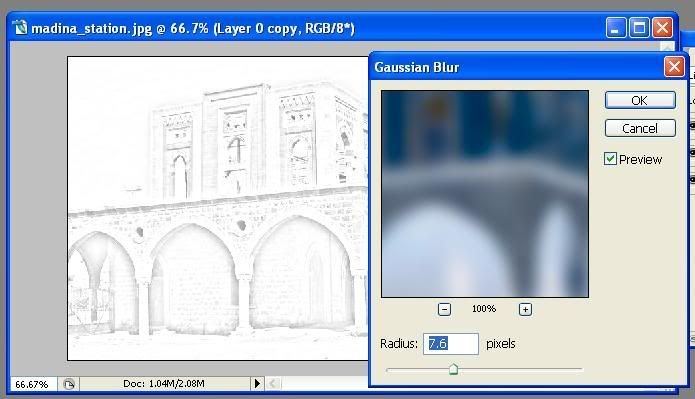
Langkah 6:
Select semua layer, right-click dan pilih Merge Layers
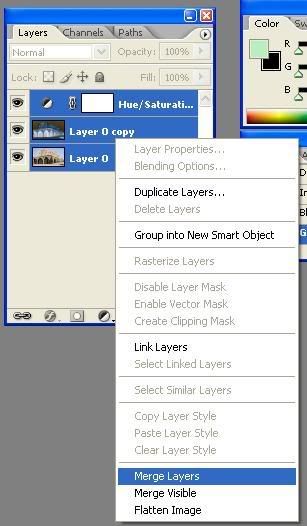
Langkah 7:
Secara kasar, gambar lukisan pensil kita, atau pencilling, sudahpun siap. untuk touch-up, sila gunakan smudge tool dan gunakan nilai opacity yang rendah. tenyehlah sampai puas hati.
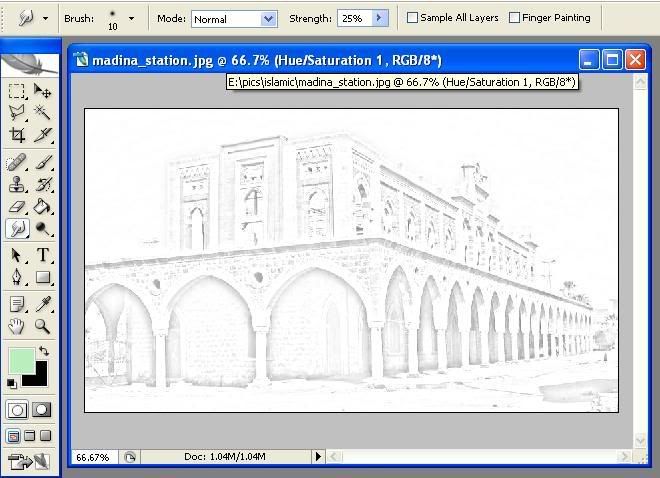
SELAMAT MENCUBA!


1 comment:
nape xjadi...huhuhu
Post a Comment